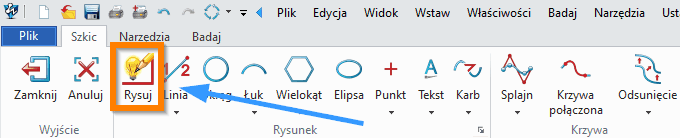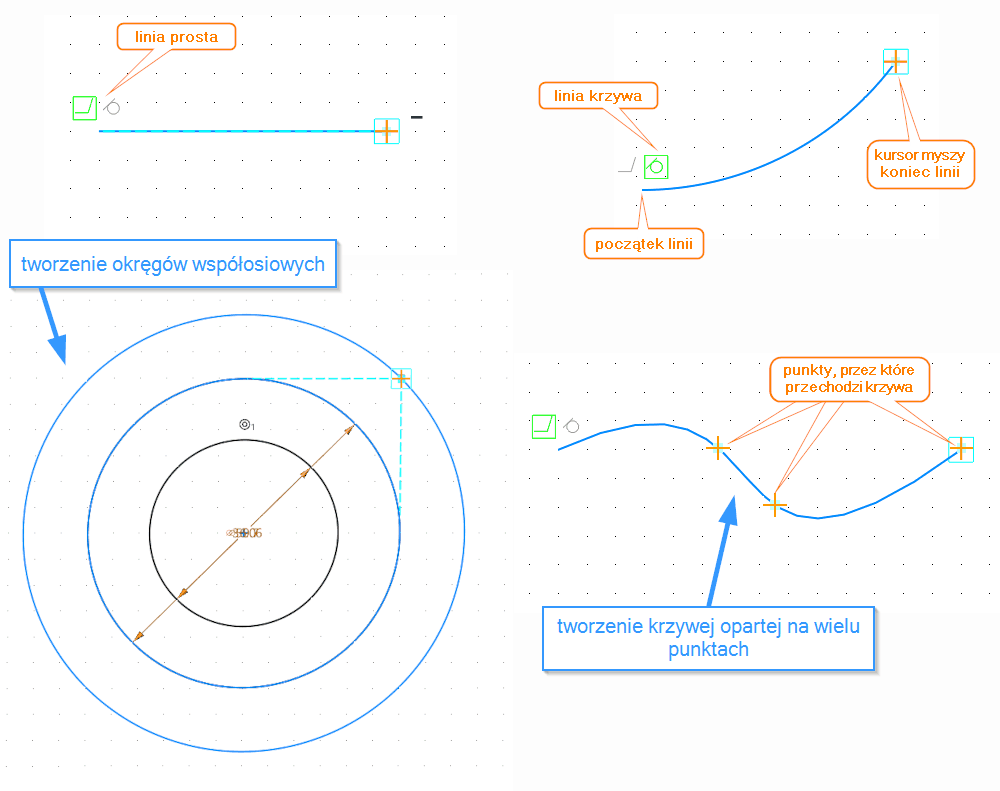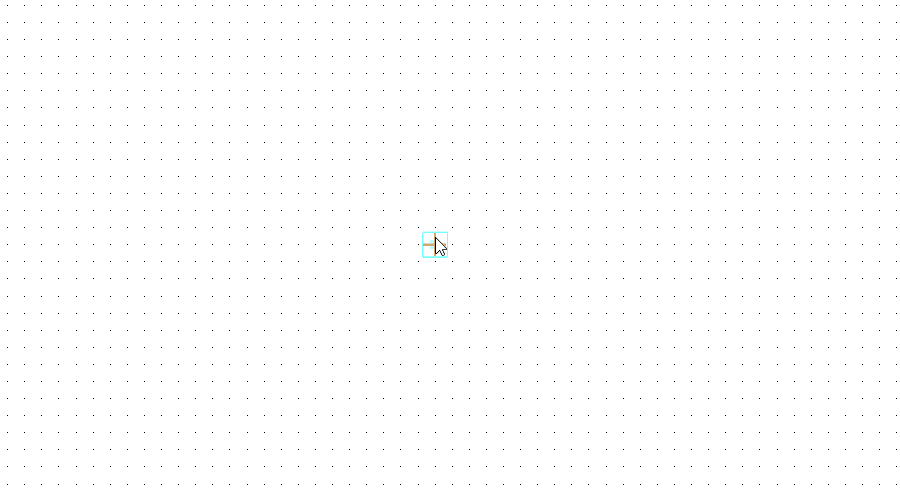Rysuj
Dostępne słowniki:
| Termin | Definicja |
|---|---|
| Rysuj |  Umożliwia szybkie rysowanie linii prostych, łuków, krzywych oraz okręgów. Wstążka > Szkic > Rysunek
Szkicownik oferuje funkcję Rysuj, której możliwości są następujące: Podczas edycji linii prostej / krzywej / okręgu kolor wstawianej linii jest niebieski. Po zatwierdzeniu zmienia się na czarny, a funkcja Rysuj pozwala dalej tworzyć szkic w miejscu, w którym zakończyliśmy poprzednią edycję. Wyjście z funkcji można uzyskać wciskając klawisz ESC.
- Przełączenie pomiędzy trybem linii prostej i krzywej za pomocą lewego klawisza ALT (w skrócie LK ALT). Podczas kleślenia wciśniecie LK ALT powoduje zmianę linii prostej na krzywą. Aby wykonać linię krzywą LK ALT musi być przytrzymywany aż do znalezienia punktu końcowego linii - kliknięcie LPM. Należy zwolnić LK ALT i wskazać drugi punkt styczny do krzywej i na niej leżący. - Tworzenie krzywej opartej na wielu punktach - podczas kreślenia wciskamy LK ALT i trzymamy go podczas wstawiania punktów, przez które ma przechodzić krzywa. LK ALT należy trzymać do wstawienia minimum 2 punktów. Późniejsza edycja i wstawianie kolejnych punktów nie wymaga przytrzymywania LK ALT. Przytrzymując lewy klawisz CTRL po wskazaniu kursorem myszy usuwamy punkty za pomocą LPM. Zakończenie wstawiania punktów odbywa się poprzez naciśniecie środkowego przycisku myszy (rolki). Edycja zostaje przerwana, ale kolor tworzonej linii dalej jest niebieski. Aby sfinalizować edycję linii krzywej należy nacisnąć po raz kolejny środkowy przycisk myszy. Budowana linia krzywa z wielu punktów zmieni kolor na czarny. Funkcja rysuj pozwoli dalej tworzyć linie proste / krzywe / z wielu punktów w miejscu zakończenia linii krzywej wielopunktowej. - Tworzenie okręgów współśrodkowych - przed rozpoczęciem kreślenia / korzystania z funkcji Rysuj wciskamy LK ALT. Po ustanowieniu środka pierwszego okręgu (pierwsze kliknięcie LPM) możemy tworzyć okręgi o wspólnej osi przez kolejne kliknięcia LPM.
Możliwości komendy Rysuj pokazano na filmie poniżej:
|